Disponibile per MacBook (macOS 11+) o qualsiasi laptop (Windows 7/8/10/11) con un adattatore di rete wireless standard 802.11a/b/g/n/ac/ax.
Migliori App per la Scansione del WiFi per Windows
Le migliori app WiFi, come NetSpot WiFi scanner per Windows, rendono la risoluzione dei problemi di WiFi e la raccolta di informazioni un gioco da ragazzi, facendone uno degli strumenti più utili dell'era wireless.
In questo articolo, scoprirai cosa può fare per te un buon scanner WiFi e scoprirai sette ottime app scanner WiFi per Windows, in modo da poter dire addio a velocità lente e a una ricezione del segnale mediocre.
Perchè dovrei utilizzare un App per la Scansione?
Pensa a quanto paghi per la tua bolletta internet mensile. È probabile che sia più di quanto vorresti spendere. Eppure, come la maggior parte delle persone oggi, probabilmente ti connetti senza fili, il che significa che raramente ottieni le prestazioni complete per cui stai pagando.
Certo, potresti raggiungere le velocità di download e upload pubblicizzate dal tuo provider di servizi Internet (ISP) quando sei proprio accanto al tuo router, ma basta fare pochi passi verso l'estremità della tua casa o appartamento, e la velocità della tua connessione può crollare drasticamente.
Il problema risiede nella natura delle reti wireless. La maggior parte dei router domestici non trasmette segnali molto lontano e il segnale si indebolisce ancora di più quando deve attraversare ostacoli come muri, mobili o persino elettrodomestici.
Per peggiorare le cose, le reti WiFi vicine — che siano dei tuoi vicini o dei loro vicini — possono interferire con il tuo segnale, creando congestione e riducendone la forza. Di conseguenza, finisci per pagare per internet ad alta velocità ma sperimenti le velocità promesse solo occasionalmente.
È qui che uno scanner WiFi affidabile può fare la differenza. Utilizzando uno scanner WiFi, puoi analizzare le prestazioni della tua rete, identificare le zone morte del segnale e rilevare le interferenze delle reti concorrenti. Una volta compresa la radice dei tuoi problemi wireless, puoi sviluppare una strategia efficace per risolverli, che si tratti di riposizionare il router, passare a un canale meno congestionato o persino aggiornare il tuo hardware.
Non accontentarti di una prestazione internet scadente: prendi il controllo del tuo WiFi con l'aiuto di uno scanner WiFi potente e intuitivo e assicurati di ottenere il massimo valore di ciò che paghi ogni mese.
Come un'app per la scansione del Wi-Fi migliorare il Mio Segnale?
Lo scanner wireless non migliorerà la potenza del segnale WiFi da solo, ma ti fornirà tutte le informazioni necessarie per scegliere un posto migliore per il tuo router o effettuare una regolazione adeguata nelle impostazioni del router.
- Posizionamento del router: Devi posizionare il tuo router in un punto da cui possa coprire tutta la tua casa con un segnale wireless ugualmente forte. Con uno scanner wireless, puoi identificare rapidamente le migliori posizioni per il tuo router visualizzando la potenza del segnale in diverse aree. Senza un'app scanner WiFi, potresti impiegare ore o persino giorni a spostare il router da un posto all'altro, cercando di far passare il segnale WiFi da una tacca a cinque.
- Impostazioni del router: La gamma di frequenze WiFi a 2,4 GHz, che è la gamma utilizzata dalla maggior parte dei router domestici, è divisa in diversi canali. Quando più router trasmettono sullo stesso canale, possono verificarsi congestioni del traffico che rallentano la velocità di tutti. Per evitare ciò, uno scanner WiFi può aiutarti a identificare quali canali sono sovraccarichi e suggerire alternative meno congestionate. Anche una semplice app scanner WiFi gratuita può aiutarti a analizzare i canali wireless e selezionare il canale ottimale per il tuo router domestico.
Quale è la miglior App Windows per la scansione del Wi-Fi?
- NetSpot — è un'app Windows per la scansione WiFi altamente raffinata. La scelta migliore sia per i principianti che per i professionisti. È eccellente nella creazione di heatmap, nel monitoraggio del segnale in tempo reale e offre un'interfaccia intuitiva per un uso senza sforzo.
- Acrylic — con edizioni Home e Professional. Perfetto per utenti esperti, anche se l'interfaccia potrebbe essere un po' difficile per i principianti.
- inSSIDer — è uno strumento popolare per l'analisi WiFi. Il grafico dell'uso dei canali semplifica la rilevazione delle interferenze tra canali. Ideale per gli amministratori di rete, ma manca di funzionalità avanzate di visualizzazione come le mappe di calore.
- WiFi Scanner — è garantito per fare una grande prima impressione. Offre un robusto filtraggio per ambienti urbani e include un test di velocità integrato. Un ottimo strumento di diagnostica ma meno focalizzato su un'analisi approfondita della copertura.
- Vistumbler — uno scanner WiFi per PC abilitato al GPS. Le capacità GPS per la mappatura Wi-Fi e le opzioni di esportazione soddisfano gli utenti avanzati. Tuttavia, la sua interfaccia obsoleta limita l'accessibilità.
- Xirrus Wi-Fi Inspector — è una suite completa di strumenti di analisi wireless. Le funzionalità di livello aziendale come il supporto per gli standard 802.11ac Wave 1 e Wave 2 sono impressionanti, ma la complessità dell'interfaccia può scoraggiare gli utenti individuali.
- WifiInfoView — fornisce informazioni tecniche dettagliate sulle reti. Sebbene utile per la risoluzione dei problemi, la sua interfaccia di base e la mancanza di funzionalità avanzate ne riducono l'attrattiva.
NetSpot è un'app per la scansione WiFi per Windows altamente rifinita, così facile da usare e con così tante funzionalità utili che l'abbiamo scelta come la migliore app per la scansione WiFi attualmente disponibile.
-

Modalità di Ispezione
Ti permette di fare snapshot di tutte le reti WiFi nelle vicinanze.
-

Modalità Survey
Rende facile la creazione di mappe di calore del segnale WiFi dettagliate.
-

Planning (Modalità di Pianificazione)
Ti permette di simulare e pianificare il layout e la copertura della tua rete WiFi.

Non devi pagare nemmeno un centesimo per utilizzare la Modalità Ispettore di NetSpot e scoprire istantaneamente tutte le reti WiFi nelle vicinanze e vedere i loro dettagli. Offre informazioni in tempo reale sulle reti WiFi, inclusa la compatibilità con i 6 GHz (WiFi 6E), garantendo che sia pronto per gli standard futuri.

NetSpot offre anche un'altra modalità di analisi WiFi, chiamata Survey e Planning. Con la modalità Survey, è possibile creare mappe di calore della forza WiFi che mostrano le zone morte del segnale, aiutandoti a trovare il posto migliore per il tuo router. Con oltre 20 visualizzazioni, inclusi il rapporto segnale-rumore e la sovrapposizione dei canali, permette un'ottimizzazione accurata della rete.

La modalità di pianificazione consente la simulazione del layout WiFi e la pianificazione della copertura, permettendoti di testare le configurazioni e progettare reti per la massima efficienza.

Mentre è possibile trovare la stessa funzionalità in altre app scanner WiFi, nessun'altra app è così ben progettata e così piacevole da usare come NetSpot, guadagnandosi il primo posto in questa lista.
-
Interfaccia intuitiva per principianti e professionisti
-
Modalità Ispettore Gratuita per approfondimenti in tempo reale sulla rete
-
Heatmap e visualizzazioni dettagliate per analisi avanzate
-
Supporto multipiattaforma per macOS e Windows
-
Aggiornamenti regolari per la compatibilità con i nuovi standard WiFi
-
Funzionalità avanzate come la Modalità Sondaggio e la Modalità Pianificazione richiedono una licenza a pagamento
- Raccomandazione generale: Scarica NetSpot
Acrylic è un noto scanner WiFi per Windows 10 che può scannerizzare le reti 802.11/a/b/g/n/ac/ax nelle frequenze 2,4 GHz, 5 GHz e 6 GHz. La società di software dietro questo prodotto, Tarlogic Research, offre una vasta gamma di app scanner WiFi per Windows, ma, sfortunatamente, non offre alcun scanner WiFi per Linux o app WiFi scanner per Mac.
In realtà, ci sono due versioni di Acrylic: Home e Professional. Come i loro nomi suggeriscono, una è destinata agli utenti domestici regolari, mentre l'altra è rivolta agli amministratori di rete professionisti. Acrylic Home include uno scanner WiFi potente, ma manca di integrazione con Wireshark, reportistica, supporto tecnico e altro.

Sia Acrylic Home che Acrylic Professional sono compatibili con Windows Vista e versioni successive. Il WiFi scanner funziona anche su Windows 11, ma il suo sito web non dichiara esplicitamente che l'ultima versione di Windows è supportata.
Pro e Contro
-
Supporta bande da 2.4 GHz, 5 GHz, e 6 GHz
-
Disponibile nelle edizioni Home e Professional per soddisfare le diverse esigenze degli utenti.
-
Funzionalità avanzate nella versione Professional, incluso Wireshark
-
L'interfaccia potrebbe essere impegnativa per i principianti
-
Nessun supporto per Linux o macOS
-
L'edizione domestica manca di funzionalità avanzate come reportistica e supporto tecnico
InSSIDer è un popolare strumento di analisi WiFi che consente agli utenti di individuare il cattivo posizionamento dei canali, la bassa intensità del segnale e le interferenze RF nelle bande da 2.4 e 5 GHz. inSSIDer può rilevare la sovrapposizione dei canali e visualizza graficamente l'utilizzo dei canali per rendere evidente quali canali sono utilizzati di più.

inSSIDer è ideale per gli amministratori di rete responsabili della gestione di più punti di accesso. Puoi vedere tutte le reti e la loro attività a colpo d'occhio, oppure puoi ingrandire su una singola rete con un semplice clic del mouse per saperne di più. inSSIDer è disponibile in tre edizioni.
Pro e Contro
-
Interfaccia grafica intuitiva per l'uso del canale e il rilevamento delle interferenze
-
Fornisce approfondimenti dettagliati sull'attività di rete individuale con un semplice clic
-
Manca di funzionalità di visualizzazione avanzate come le mappe di calore
-
Funzionalità limitata rispetto a strumenti più ricchi di funzionalità
-
Concentrato principalmente sull'analisi dei canali e sulla gestione di base del WiFi
WiFi Scanner è garantito per fare un'ottima prima impressione. L'app presenta un'interfaccia utente raffinata che rende la gestione della rete meno scoraggiante e ha molte funzioni utili che forniscono informazioni vitali sul WiFi necessarie per scopi di risoluzione dei problemi.
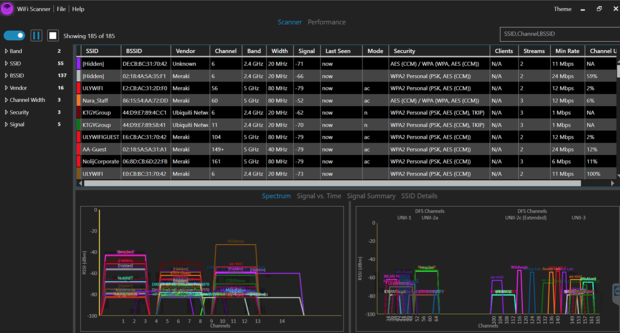
Se vivi in un centro urbano affollato, apprezzerai la possibilità di filtrare facilmente le reti wireless secondo vari criteri, e la funzione integrata di test della velocità ti consente di monitorare comodamente la velocità e le prestazioni della tua rete. Tuttavia, WiFi Scanner si concentra più sulla diagnostica piuttosto che su un'analisi approfondita della copertura della rete. Oltre a Windows, WiFi Scanner è disponibile anche per macOS.
Pro e Contro
-
L'interfaccia intuitiva lo rende accessibile a utenti con diverse competenze tecniche
-
L'inclusione del supporto Wi-Fi 6E garantisce la compatibilità con le più recenti tecnologie Wi-Fi
-
Manca di funzionalità come la creazione di heatmap e l'analisi approfondita della copertura presenti in strumenti più specializzati
-
Metriche diagnostiche avanzate limitate rispetto ad altri strumenti
Vistumbler è un scanner WiFi relativamente vecchio che è ora nella versione 10. Funziona su tutte le versioni di Windows che supportano il framework .Net v4, offrendo una serie di funzionalità che lo rendono una delle migliori scelte per la mappatura e la visualizzazione su larga scala dei punti di accesso WiFi.

Per essere più specifici, Vistumbler consente di raccogliere dati GPS durante la misurazione del Wi-Fi utilizzando ricevitori NMEA basati su COM. Lo scanner Wi-Fi per Windows 10 e versioni precedenti può quindi esportare le posizioni GPS degli access point come file KML o GPX per l'uso con altre applicazioni software.
La cosa particolarmente positiva è che Vistumbler è completamente gratuito e open source. Quella meno positiva è l'interfaccia utente dell'applicazione. A differenza di molti altri scanner WiFi per Windows, Vistumbler è tutt'altro che rifinito, e la UI è meglio descritta come funzionale.
Pro e Contro
-
Gratuito e open source, rendendolo accessibile a tutti
-
Integrazione GPS avanzata per il mappaggio WiFi su larga scala e l'esportazione nei formati più diffusi
-
Interfaccia utente obsoleta e funzionale che potrebbe scoraggiare gli utenti meno tecnici
-
Mancanza di funzionalità di visualizzazione integrate come mappe di calore o analisi delle interferenze
Xirrus Wi-Fi Inspector è una suite completa di strumenti di analisi wireless progettata per aiutare le organizzazioni di tutto il mondo a ottenere visibilità sulle loro reti. Xirrus WiFi Inspector funziona sia su macOS che su Windows, e supporta gli ultimi standard wireless, tra cui la tecnologia 802.11ac Wave 1 e Wave 2.
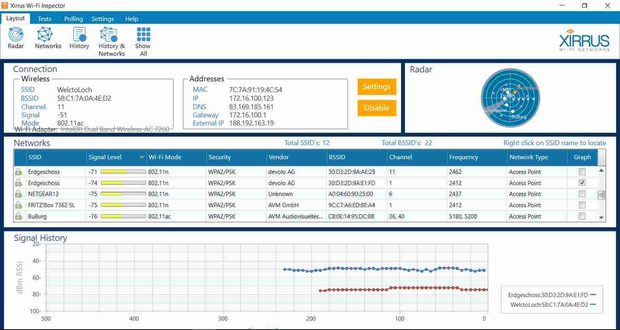
Sebbene Xirrus Wi-Fi Inspector non sia gratuito, puoi scaricare una versione di prova gratuita dal sito ufficiale. La versione di prova gratuita soddisferà probabilmente le esigenze della maggior parte degli utenti domestici, ma i clienti aziendali sono incoraggiati a contattare direttamente Xirrus Wi-Fi Inspector e chiedere un preventivo.
Pro e Contro
-
Strumenti di analisi wireless completi adatti per ambienti aziendali
-
Disponibilità multipiattaforma per Windows e macOS
-
Supporta gli standard avanzati (802.11ac Wave 1 e Wave 2)
-
L'interfaccia può essere complessa per utenti singoli o non tecnici
-
L'ultima versione, 1.2.1.4, è stata aggiornata l'ultima volta nel 2015, il che potrebbe influenzare la compatibilità con i sistemi più recenti
Rilasciato per la prima volta nel 2012 da Nir Sofer, WifiInfoView è una venerabile app per scanner Wi-Fi per Windows che potrebbe non stupirti con il suo design, ma sarebbe sciocco ignorarla solo perché non fa la migliore prima impressione. WifiInfoView può mostrare le seguenti informazioni sulle reti Wi-Fi: Nome della rete, Indirizzo MAC, Tipo PHY, Qualità del segnale, Frequenza, Velocità massima, Nome dell'azienda, Modello del router e altro.
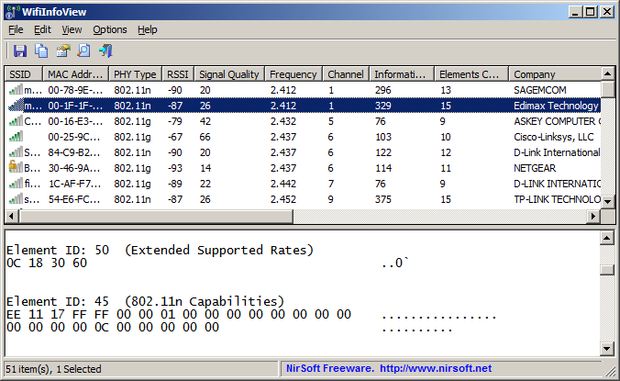
WifiInfoView supporta sia la versione a 32 bit che quella a 64 bit del sistema operativo Windows, e funziona su Windows Vista, Windows 7, Windows 8, Windows Server 2008 e Windows 10. L'app non supporta tecnologie più recenti come Wi-Fi 6E (6 GHz) e manca di funzionalità avanzate come mappe di calore o test di velocità.
Nonostante il design obsoleto e la mancanza di funzionalità avanzate, gli aggiornamenti in tempo reale e l'efficienza delle risorse di WifiInfoView ne fanno uno strumento affidabile per la risoluzione dei problemi di base.
Pro e Contro
-
Leggero e portatile; non richiede installazione
-
Fornisce dati tecnici dettagliati, inclusi dettagli meno comuni come il modello del router e il nome della società
-
Aggiornamenti in tempo reale per ambienti dinamici
-
Interfaccia obsoleta
-
Nessuna compatibilità con Windows 11 o Wi-Fi 6E (bande a 6 GHz)
-
Manca di funzionalità avanzate come heatmap o test di velocità
Conclusione
Saresti incredibilmente fortunato se non avessi mai bisogno di una delle migliori app di scanner WiFi descritte in questo articolo. Realisticamente, tuttavia, la maggior parte degli utenti Windows sperimenta problemi legati al WiFi ad un certo punto, e sapere quali app scanner WiFi Windows possono fornire risultati accurati senza sforzo per aiutarti a risolvere il problema può essere la differenza tra un problema risolto e un problema persistente.
Per aiutarti a fare una scelta informata, ecco un riepilogo delle valutazioni per le applicazioni WiFi più popolari:
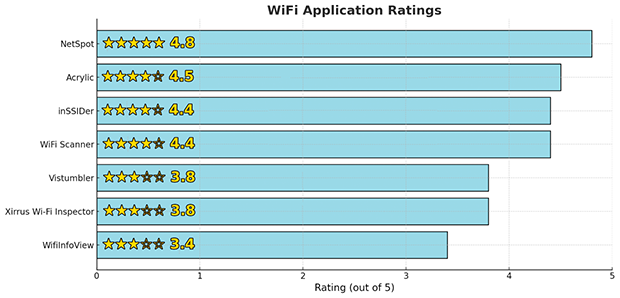
La tabella seguente evidenzia le valutazioni chiave per queste app, sulla base delle loro funzionalità, usabilità e prestazioni complessive. Usala come guida per scegliere l'app migliore per le tue esigenze.
FAQ
Uno scanner Wi-Fi è uno strumento che rileva e analizza le reti wireless nelle vicinanze. Aiuta a identificare problemi come interferenze, segnali deboli o canali sovraffollati, permettendoti di ottimizzare la tua rete Wi-Fi. Applicazioni come NetSpot, inSSIDer e Acrylic Wi-Fi sono ottime opzioni per scansionare e migliorare le prestazioni della tua rete.
Per eseguire la scansione delle reti Wi-Fi su Windows, è possibile utilizzare applicazioni di terze parti come NetSpot o WiFi Scanner. Installa l'applicazione, seleziona la modalità di scansione e inizia ad analizzare le reti vicine. La modalità Inspector di NetSpot è particolarmente utile per visualizzare la potenza del segnale e identificare le reti nascoste.
Windows 10 e 11 non dispongono di un analizzatore Wi-Fi integrato, ma è possibile utilizzare il comando "netsh wlan show networks" nel Prompt dei comandi per informazioni di base. Per un'analisi più avanzata, considera l'uso di app come NetSpot.
Uno scanner wireless è un ottimo assistente per migliorare il segnale WiFi. Un eccellente scanner WiFi ti fornirà tutte le informazioni necessarie per trovare un posto migliore per un router wireless con meno ostacoli fisici e rumori circostanti. Dovrebbe anche aiutarti a scegliere le impostazioni del router più appropriate per evitare la sovrapposizione dei canali.
Uno scanner WiFi fornisce informazioni sulle prestazioni della tua rete rilevando punti deboli, interferenze e reti nascoste. Utilizzando strumenti come NetSpot, puoi ottimizzare il posizionamento del router, passare a un canale migliore e garantire una copertura costante.
Utilizza l'app NetSpot per determinare la giusta collocazione del tuo router: con la modalità Survey dell'app sarai in grado di creare mappe di calore visive della tua rete e vedere esattamente dove il segnale è più forte e dove è piuttosto debole e necessita di un potenziamento extra.







analizza le prestazioni della tua rete con uno scanner WiFi